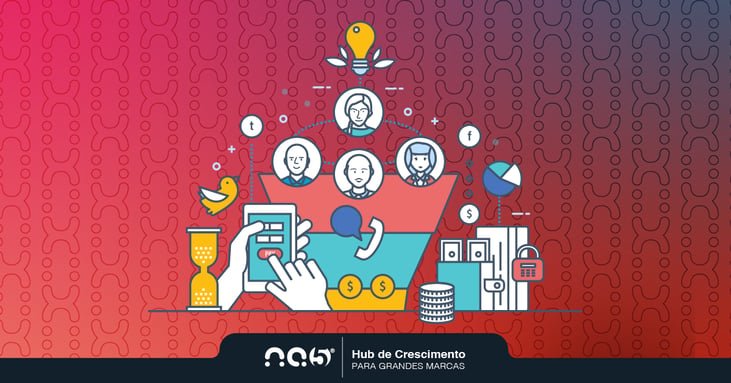Você já deve estar cansado de ouvir que o atendimento ao cliente é muito importante para o sucesso de uma empresa, certo? Mas você sabe como criar processos que te ajudam a otimizar seu tempo e garantir a satisfação do cliente?
Saber quais as principais dúvidas, sugestões e problemas pode auxiliar a empresa no processo de crescimento consistente. O HubSpot Service é a ferramenta ideal para esta tarefa.
Com o HubSpot Service é possível criar um pipeline de suporte para gerenciar o status dos seus Tickets e conhecer melhor as principais dúvidas, sugestões e problemas que seus clientes estão enfrentando. No HubSpot Service, você também pode configurar pipelines e estágios de Tickets personalizados para definir um processo de negócios simples para responder aos seus clientes.
Criando um novo canal de Tickets
Para criar um novo canal de Tickets, entre em sua conta do HubSpot Service, no menu principal. clique em Serviço e, depois, Tickets. Na seção Pipelines e estágios de Ticket, clique em Adicionar outro pipeline. Na caixa de diálogo, insira um nome de Pipeline e clique em Criar.
Adicionando etapas do Ticket a um pipeline
Na mesma seção de Pipelines que o anterior, clique em Ações. Em seguida, clique em Editar fases do Ticket. Na página que abrirá, clique em Adicione outra etapa e escolha um nome para a etapa. No menu suspenso, clique na coluna Aberta ou Fechada e selecione se o estágio de Ticket deve definir como aberto ou fechado. Caso deseje reordenar os estágios de Ticket, deve clicar e arrastar o escolhido para uma nova posição.
Personalizando propriedades do Ticket para um estágio específico (etapa opcional)
Também é possível personalizar as propriedades de um Ticket quando ele é movido para outro estágio. Para isso, clique em Ações. Em seguida, clique em Editar fases do Ticket.
Na página que abrirá, clique em Editar Propriedades. Uma caixa de diálogo aparecerá e você deverá pesquisar uma propriedade para adicionar. Marque a caixa de seleção para adicioná-la ao estágio de Ticket. Para exigir um valor para a propriedade, marque a caixa de seleção na coluna Obrigatório. Clique em Visualizar pop-up para visualizar o que seus usuários verão quando mover um Ticket para esse estágio.
Perceba que você deve ter permissões para editar configurações de propriedade, se desejar personalizá-las.
Já conhece o HubSpot Service? Conte-nos sua experiência!